Как перенести контакты с Самсунга на Самсунг
Приобретя новый телефон, мы можем быть озадачены вопросом переноса контактов старого телефона на новый девайс. Одно дело, когда таких контактов десяток или два, и мы можем довольно быстро вбить их в телефонную книгу нового устройства. Но что же делать, если их более сотни? Выход есть. Ниже разберём, каким образом можно скопировать контакты с одного телефона Самсунг на другой. А также что нам для этого понадобится.
Довольно простым способом перекинуть контакты с одного телефона на другой является использование функционала вашего аккаунт Гугл. И хотя реализация описанных ниже действий на различных телефонах Самсунг чуть отличается, механизм в целом довольно эффективен и доступен на разных моделях.
- Если у вас нет аккаунта Google на вашем старом телефон, тогда зарегистрируйте его. Если же есть (как это обычно и бывает), тогда идём дальше;
- Скопируйте контакты вашего телефона в ваш аккаунт Гугл. Для этого откройте приложение « Контакты », тапните на значок настроек с тремя горизонтальными линиями. Далее нажмите на « Управление контактами » — « Перемещение контактов с телефона » — « Google ». Останется нажать на « Переместить »;
- Теперь необходимо настроить сохранение новых абонентов в вашем аккаунте Google. Вновь откройте приложение « Контакты »;
- Далее тапните на кнопку « Настройки » в виде трёх горизонтальных линий;
- Далее выберите « Управление контактами » — « Место хранения по умолчанию »;
- Выберите ваш аккаунт Гугл;
Как перенести контакты с телефона Самсунг на телефон Самсунг
1 — Через телефонную книгу по интернету, Bluetooth или USB
1. В первую очередь воспользуемся встроенной в систему функцией импорта/экспорта. Откройте телефонную книгу — приложение «Контакты». Нажмите на значок в виде трех вертикальных точек сверху справа (или три полоски слева сверху, зависит от версии Андроид) и перейдите в «Управление контактами».

2. Откройте раздел импорта и экспорта и нажмите на кнопку «Экспорт». Сохраните VCF файл в памяти и передайте его на другой смартфон Samsung по Bluetooth, почте, USB или, вообще, просто отправьте по вайберу.

3. На втором смартфоне также зайдите в телефонную книгу, откройте раздел управления контактами, перейдите в раздел импорта и экспорта. Только в этот раз нажмите на кнопку «Импорт».

4. Укажите, местоположение файла и на следующем экране укажите, что хотите импортировать все в смартфон. После того, как нажмете кнопку «ИМПОРТ» — телефонная книга будет сохранена.
2 — Онлайн, в учетную запись Google
В данном случае все мобильные будут перенесены в облако Google, откуда вы сможете перекинуть их себе на другой смартфон Самсунг.
1. В настройка смартфона, перейдите в раздел «Облако и учетные записи», откройте «Учетные записи» и проверьте, привязан ли к устройству Google Account.
Важно! В данном случае необходимо иметь аккаунт Google, сделайте его, если у вас его нет, подробная инструкция — как создать аккаунт гугл. И привяжите к устройству.

2. Откройте приложение «Контакты», нажмите на значок с тремя точками сверху справа и откройте раздел управления контактами. В 10 версии Андроид, чтобы перейти туда, вместо трех точек справа, нажмите на три полоски слева.

3. Откройте раздел «Переместить контакты» и на следующем экране укажите, что хотите переместить их с телефона. А на следующем выберите ваш Гугл Аккаунт.

4. На другом мобильном должен быть также привязан этот гугл аккаунт. Все контакты автоматически перенесутся, как только произойдет автоматическая синхронизация.
Интересно! Больше способов, как можно переносить контент, читайте в материале — как перенести данные с андроида на андроид.
Передача любых нужных данных на Самсунг по Bluetooth
Перенести данные с помощью Блютуз – не самый быстрый и эффективный метод передачи данных. Но если рядом отсутствует устойчивой подключение по Вай-Фай, перенос по Bluetooth может стать той панацеей, которая вам так необходима.

- Включите функцию Блютуз на обоих устройствах Самсунг;
- Соедините старый и новый гаджет с помощью пароля с целью установки соединения;
- На исходном устройстве Samsung выберите целевой файл, например контакт, изображение, видео, заметку и другие;
- Нажмите на кнопку «Share» (Поделиться) и выберите Bluetooth;
- Выберите передачу через Блютуз
- Выберите новый телефон для отправки файлов;
- На целевом устройстве примите отправленные файлы.
Это пригодится: как передать изображение с телефона на ваш PC.
Как перенести данные с одного смартфона Samsung на другой
При настройке нового смартфона встаёт вопрос быстрого переноса данных со старого гаджета. Если вы купили смартфон Samsung, поможет приложение Smart Switch. Программу потребуется установить и на обоих устройствах.
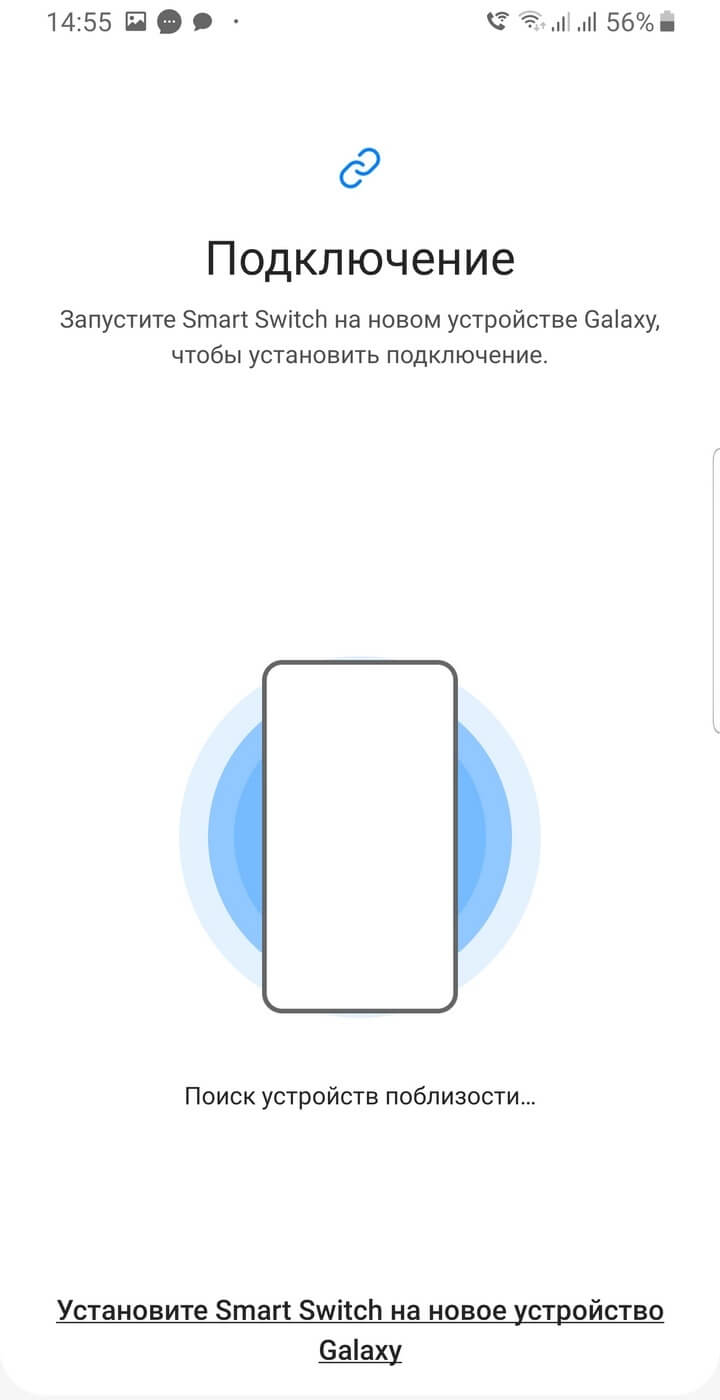
Приложение Smart Switch позволит перенести данные и с Android-гаджетов любого производителя, но только на устройства Samsung.
После установки приложение запросит доступ ко всем разделам на накопителе: от списка контактов в справочнике до SMS. Это необходимо для корректного копирования, поэтому следует принять каждый запрос.
Когда доступ предоставлен, Smart Switch предложит два варианта: принять или отправить данные. На каждом из телефонов выберите соответствующий пункт.
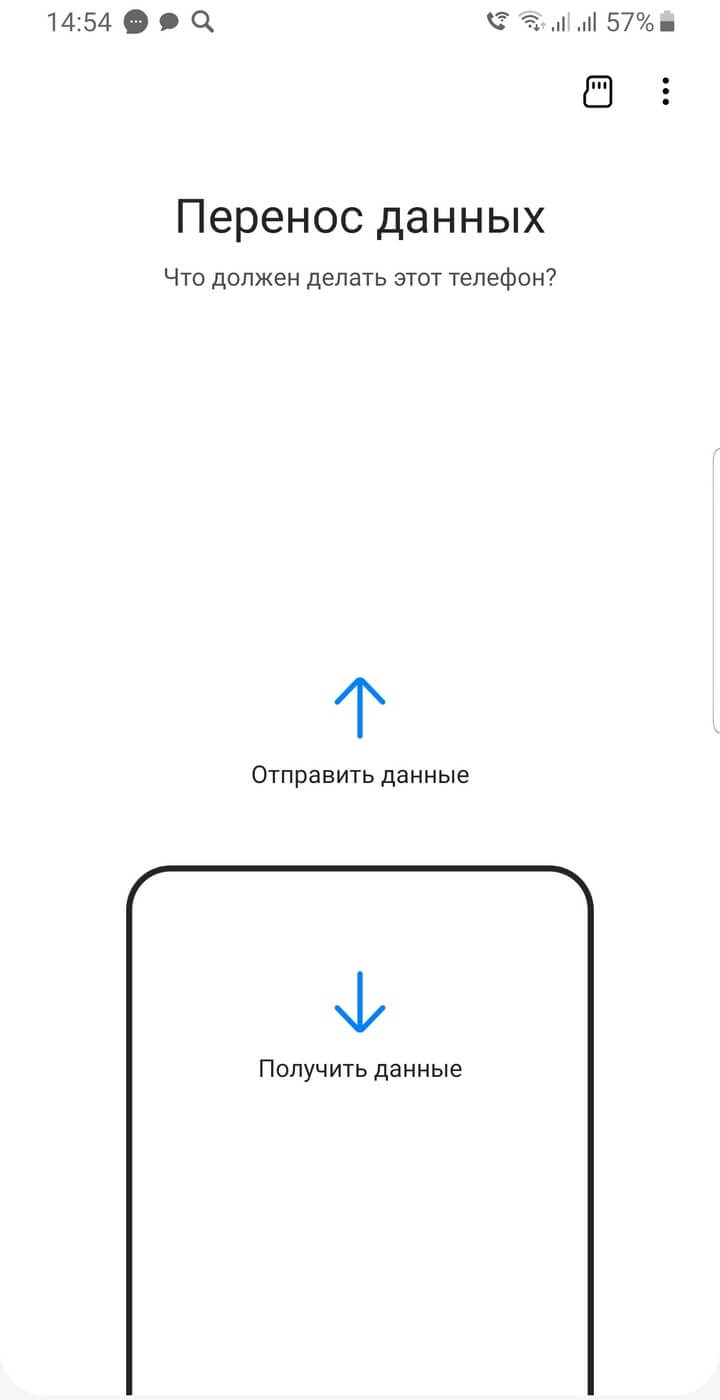
Далее следует еще одно действие для выбора — способ подключения смартфонов между собой. Это осуществляется либо по кабелю, либо беспроводным способом. Второй вариант можно назвать оптимальным: не у каждого пользователя есть нужный переходник на microUSB или Type-C.
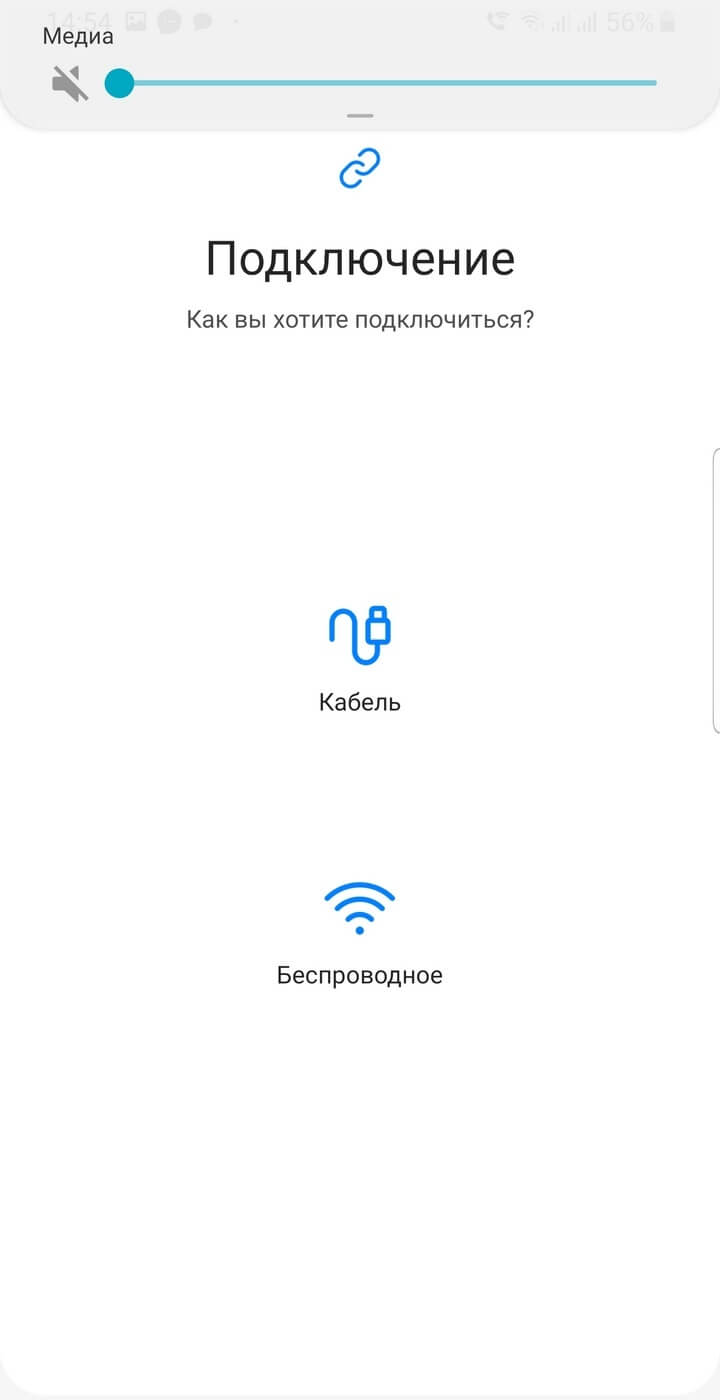
Когда приложение запущено на обоих гаджетах, устанавливается сопряжение для передачи данных. Smart Switch сообщит, когда обнаружит другой телефон.
Сохранение на компьютер с помощью Google
- Из закладки «Управление контактами» экспортируйте данные на карту памяти в формате vfc.
- Файл скопируйте на компьютер с помощью USB-кабеля или отправьте по электронной почте.
- Зайдите в contacts.google.com и импортируйте файл vfc.
- Через раздел меню «Ещё» экспортируйте все или отдельные номера, сохранив их в формате CSV.
- Откройте с помощью программ MS Excel, Notepad, OpenOffice.org Calc.
В текстовом редакторе данные могут выглядеть беспорядочно, но их можно подкорректировать по своему усмотрению. Сам файл в дальнейшем можно скопировать через кабель или электронную почту на любой смартфон.
Отзывы о программе Samsung Kies
Юрий про Samsung Kies 3.2.16084_2 / 2.6.4.16113 [18-01-2019]
Программа может зависнуть в неподходящий момент и все, что вы напечатали придется печатать в по новому. Кто знает,как распечатать контаткы?
14 | 7 | Ответить
Вася про Samsung Kies 3.2.16084_2 / 2.6.4.16113 [16-01-2019]
Говно — оно и в Африке говно.
8 | 14 | Ответить
Ильдар про Samsung Kies 3.2.16084_2 / 2.6.4.16113 [13-12-2017]
PSS-7, NPSS глючные и для кнопочных мобил, КИЕс для смартфонов.Нашёл замену-это MOBILedit! Enterprise. Заработала с первой загрузки in WIN 8.1.Ещё бы обойти shared.
19 | 11 | Ответить
Юркеш про Samsung Kies 3.2.16044_2 / 2.6.4.16084 [21-01-2017]
Тупая прога. У меня была старая раскладуха самсунг, не помню модель, давно было, работала под pc studio, через комп можно было использовать все телефонные функции, кроме звонка (группы, мелодии, отправка смс)
11 | 7 | Ответить
Stark про Samsung Kies 2.6.3.16011_2 [11-03-2016]
Kies — говно. Я нее понимаю, как можно писать софт для своего же устройства чтоб оно не работало.
18 | 13 | Ответить











